Como excluir uma conta do LinkedIn permanentemente (2022)
Publicados: 2021-12-08O Linkedin é uma das plataformas de mídia social mais valiosas do mercado. As pessoas podem ganhar a vida com isso. É um lugar perfeito para se conectar com profissionais que podem ajudar no desenvolvimento de suas carreiras.
Portanto, é lamentável se você estiver procurando por "como excluir uma conta do Linkedin".
No entanto, apesar de todos os benefícios, provavelmente existem duas razões pelas quais você pode querer excluir sua conta do LinkedIn:
- Você está gastando muito tempo na plataforma e isso está afetando sua vida pessoal.
- Você não entende como usar a plataforma de forma eficaz.
Portanto, se você decidiu encerrar sua conta do Linkedin por esses motivos, compartilhamos um guia completo sobre como fazer isso facilmente.
Você também pode pensar no que acontece depois de excluir sua conta do Linkedin. Você será capaz de recuperar sua conta uma vez excluída? Quanto tempo leva para excluir sua conta do Linkedin permanentemente?
Respondemos a todas essas perguntas aqui neste artigo para que você possa tomar uma decisão informada.
Então, sem mais delongas, vamos começar!
Como excluir a conta do Linkedin da área de trabalho
Siga as etapas abaixo mencionadas para excluir sua conta do LinkedIn do Desktop:
- Faça login na sua conta do LinkedIn com todas as credenciais necessárias.
- Clique em Eu, localizado logo abaixo do ícone do seu perfil.
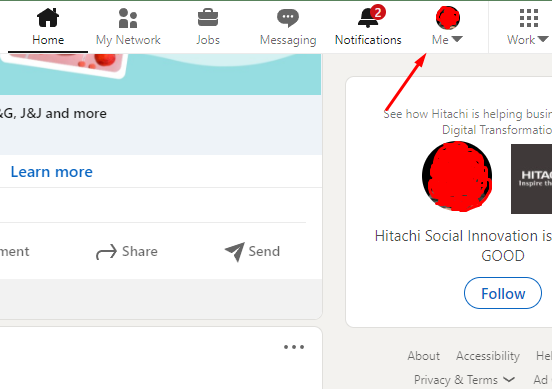
- Clique em Selecionar e privacidade no menu suspenso.
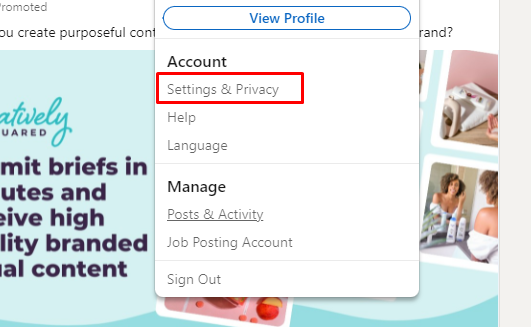
- Selecione Preferências da conta e clique em Gerenciamento de contas.
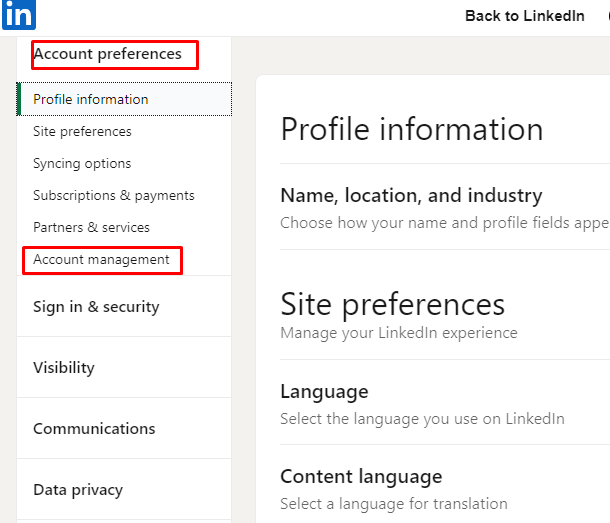
- Agora role e selecione a opção Alterar na seção Fechar conta .
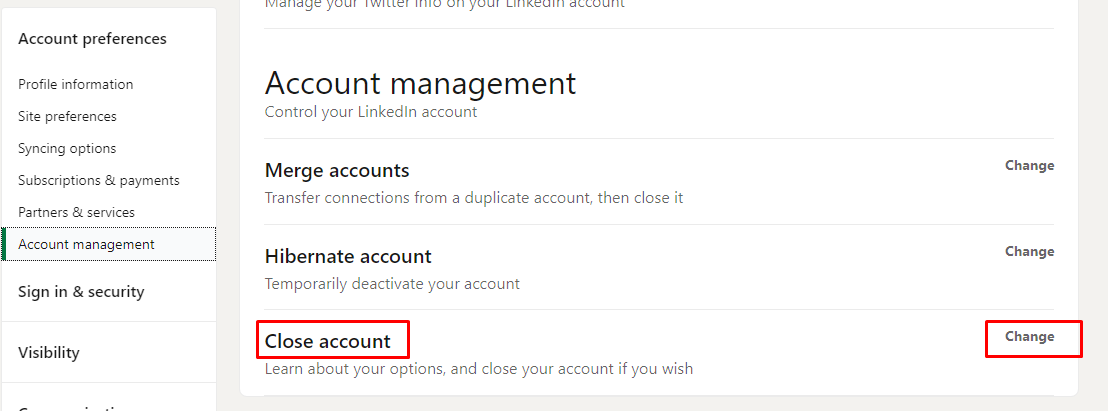
- Agora, na lista, escolha um motivo para encerrar sua conta. E descreva por que você está fechando sua conta.
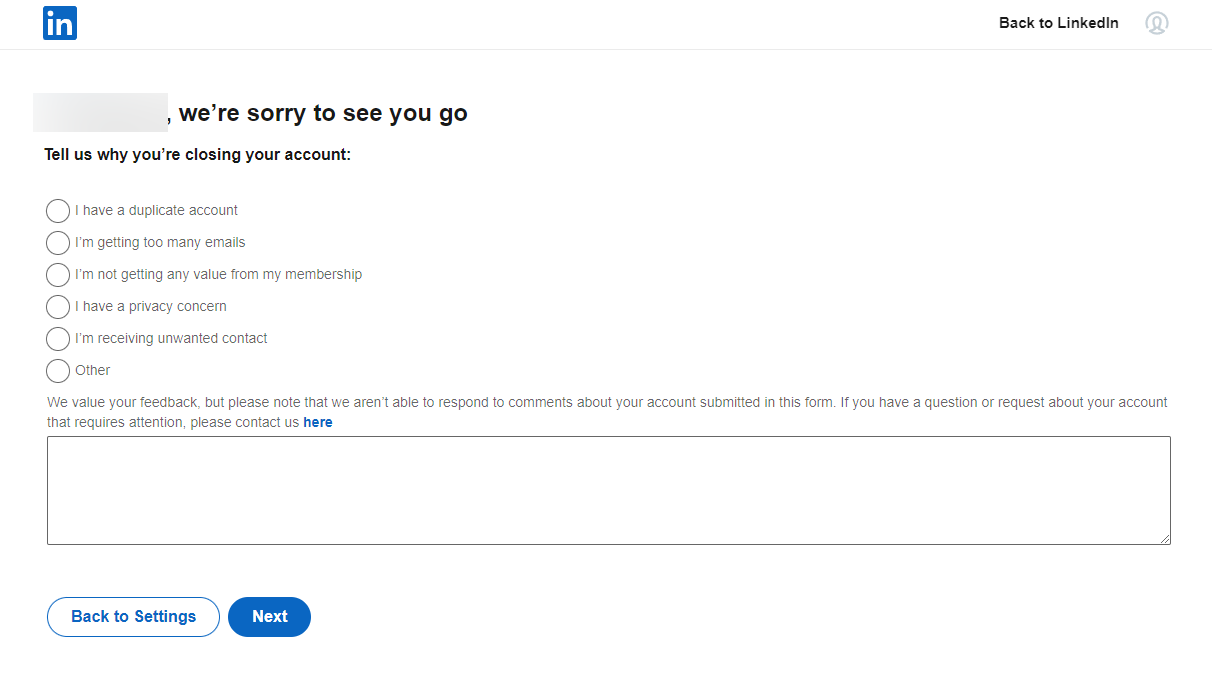
- Em seguida, clique no botão Avançar localizado na parte inferior.
- O Linkedin solicitará que você verifique sua conta digitando sua senha. Em seguida, clique em Fechar conta para concluir o processo.
Como excluir a conta do Linkedin do aplicativo móvel do Linkedin
Você pode seguir estes processos passo a passo para excluir sua conta do aplicativo Linkedin Mobile. Android ou iOS, não importa qual dispositivo você use, o processo será o mesmo.
- Faça login na sua conta do LinkedIn com seu ID de e-mail e senha registrados.
- Toque no ícone do seu perfil , localizado no canto superior esquerdo.
- Toque em Configurações, localizada ao lado da opção Visualizar perfil .
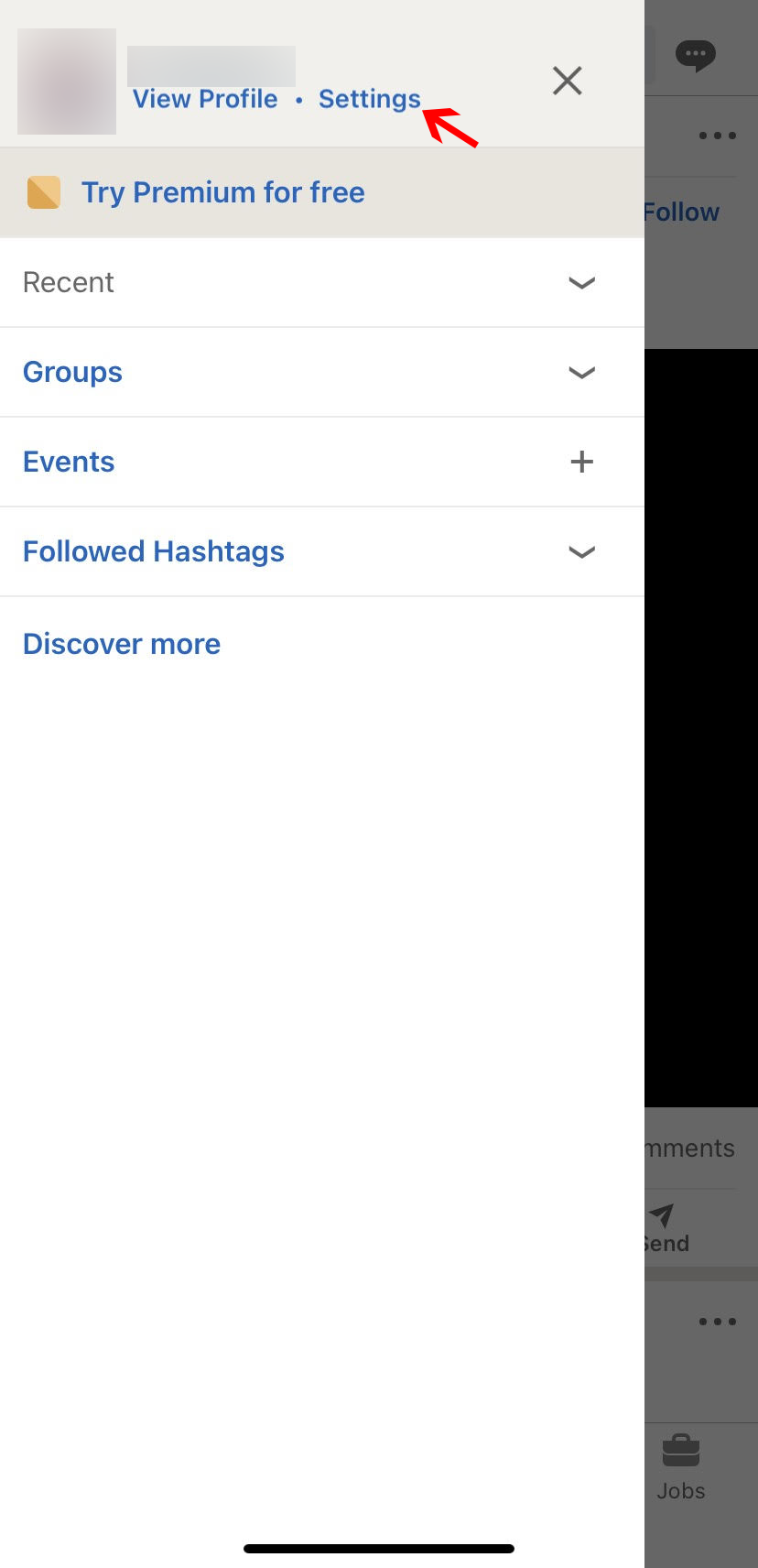
- Agora, toque na opção Preferências da conta .
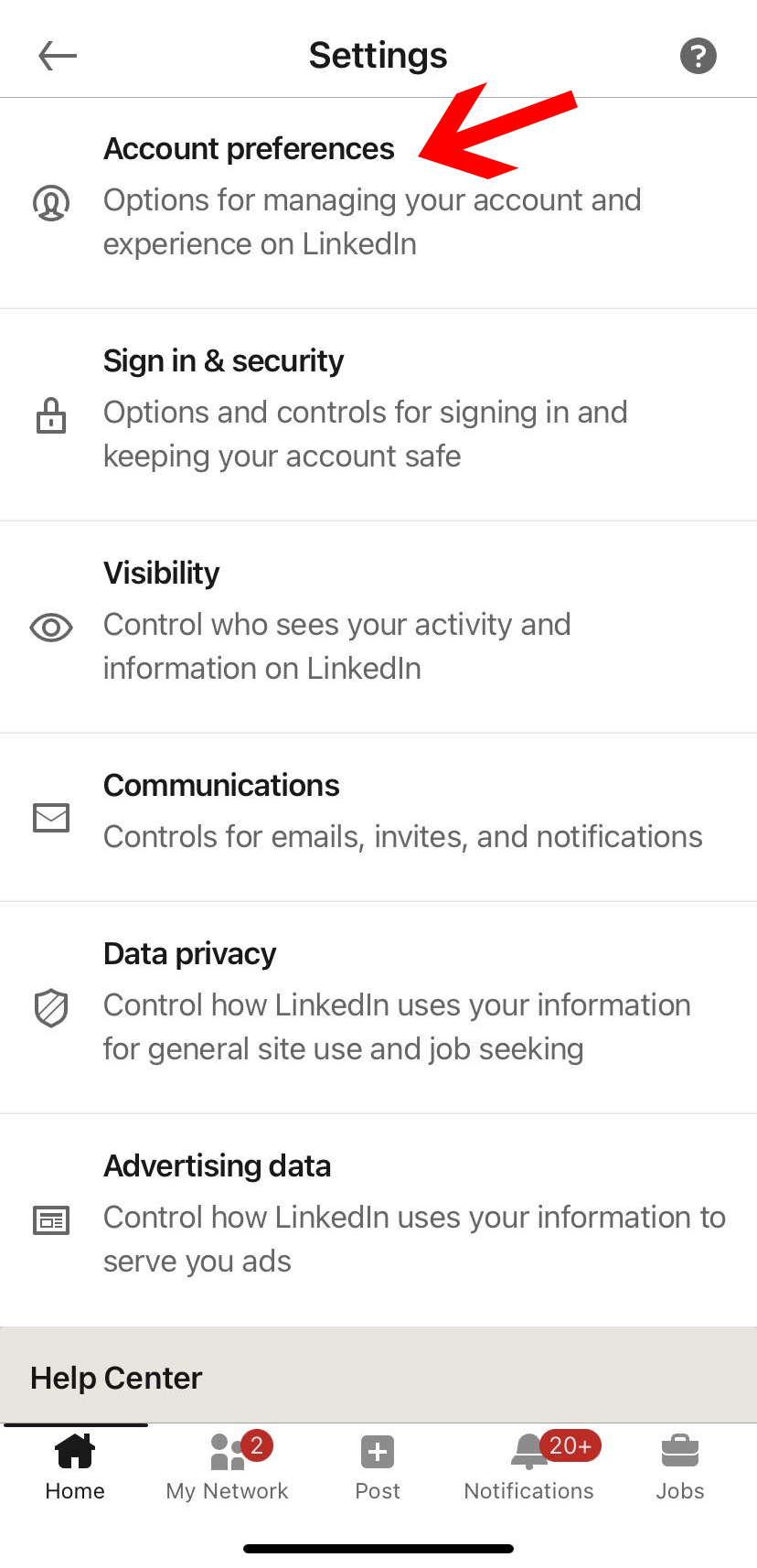
- Toque na opção Fechar conta na parte inferior do aplicativo.
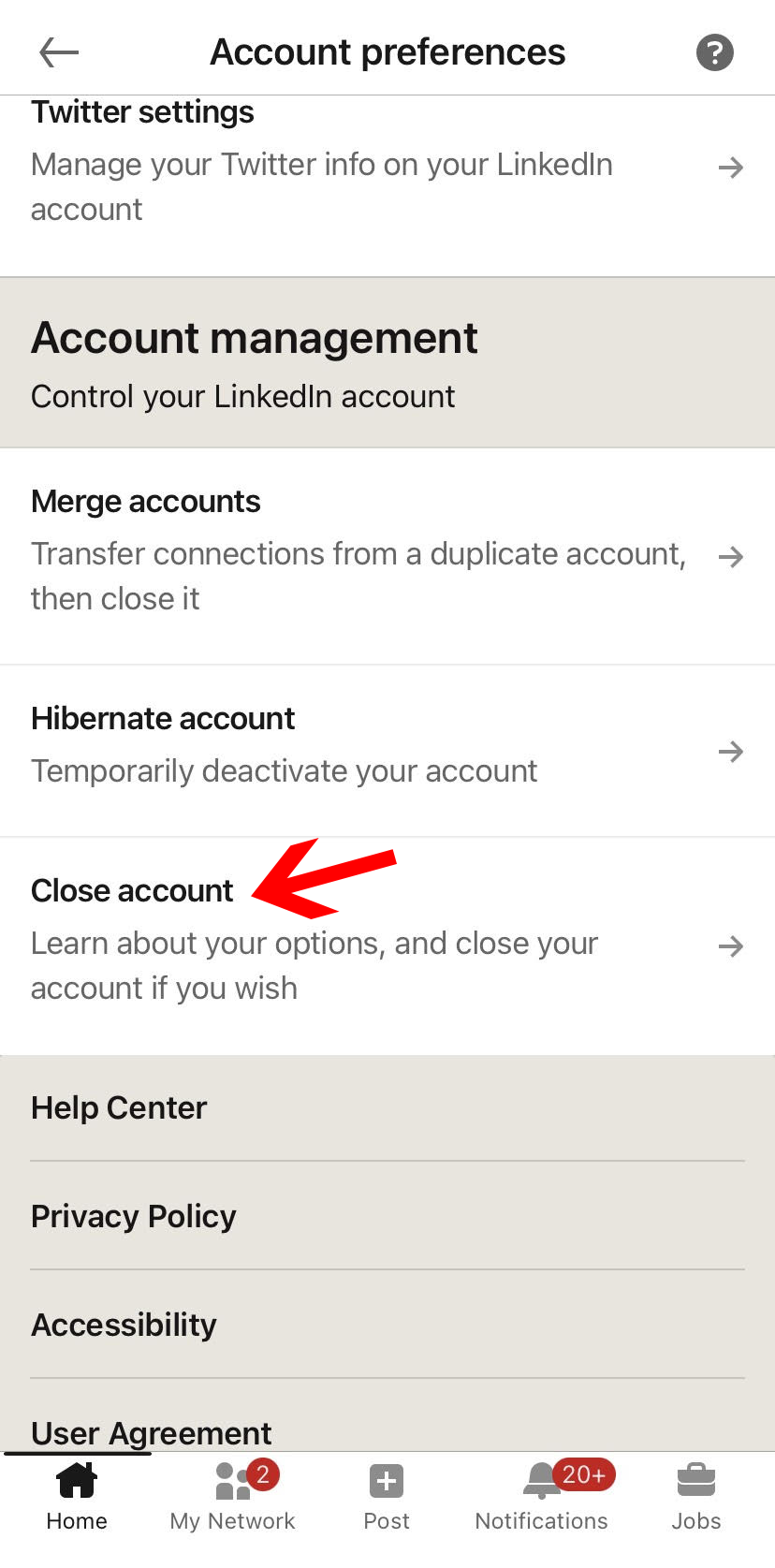
- Selecione Continuar e forneça um motivo para a exclusão.
- Para confirmação, digite sua senha e selecione Concluído .
- O Linkedin irá notificá-lo de que sente muito por vê-lo partir e pela perda de dados. Mas, assim que você tocar para continuar, sua conta será definida para exclusão.
O que acontece quando você exclui sua conta do LinkedIn?
Então, agora que você sabe como excluir uma conta do LinkedIn facilmente, você pode se perguntar o que acontece depois.

Bem, para ajudá-lo aqui, resumimos todas as coisas que você pode esperar depois de fechar sua conta:
- Você perderá o acesso a todas as suas redes ou conexões.
- Seu perfil do LinkedIn não ficará visível para suas conexões ou usuários do LinkedIn.
- Você perderá todas as informações, recomendações e recomendações salvas em seu perfil.
- Se você estiver inscrito na associação premium do LinkedIn , precisará cancelar a associação primeiro. Você precisa continuar com uma associação básica para excluir a conta.
- O Linkedin permite que você baixe uma cópia dos seus dados.
Quanto tempo leva para uma conta do LinkedIn fechar?
Depois de fechar sua conta do Linkedin, seus dados deixarão de aparecer para outros usuários no LinkedIn em 24 horas. No entanto, levará cerca de 30 dias para o LinkedIn fechar completamente todos os dados da sua conta.
Aqui, você deve observar que sua conta pode aparecer em mecanismos de pesquisa como Google e Bing mesmo após um período específico. A razão aparente por trás disso é que os mecanismos de pesquisa atualizam mais lentamente do que outros sites individuais. Portanto, certifique-se de dar pelo menos 14 dias para limpar todos os caches e excluir permanentemente sua conta.
Você pode desativar o LinkedIn sem excluí-lo?
Infelizmente, o Linkedin não tem a opção de desativar sua conta temporariamente.
Em vez disso, o que você pode fazer é pausar ou hibernar sua conta enquanto mantém toda a sua rede e dados intactos. O recurso Linkedin Hibernate irá ajudá-lo a fazer isso.
Veja o que o recurso de hibernação do LinkedIn pode fazer:
- Visibilidade do perfil: seu perfil do LinkedIn ficará oculto. Ele não será visível para nenhuma de suas conexões.
- Recomendações e recomendações: Todas as recomendações e recomendações que você deu às suas conexões permanecerão as mesmas. No entanto, seu perfil será mostrado como “Um usuário do LinkedIn” até que você reative seu perfil.
- Mensagens: as mensagens que você enviou ou trocou com outras pessoas permanecerão inalteradas. Mas, seu perfil ficará visível como “Um membro do LinkedIn”.
- Pesquisas: quando você hiberna sua conta, ela não aparece nas pesquisas no LinkedIn. Não será visível nem em outros produtos do Linkedin, como o Recruiter.
- Postagens e comentários: Suas postagens e comentários permanecerão os mesmos, mas sua foto de perfil será substituída por um ícone genérico e você será identificado como “Um usuário do LinkedIn”.
Veja como você pode hibernar sua conta do LinkedIn:
- Etapa 1: clique no ícone Eu localizado na parte superior do feed do LinkedIn e toque em Configurações e privacidade
- Etapa 2: selecione a opção Preferências da conta .
- Passo 3: Agora, toque na opção Gerenciamento de contas .
- Etapa 4: Em seguida, selecione Alterar localizado ao lado da conta do Hibernate .
- Etapa 5: Agora, o LinkedIn pedirá que você descreva por que deseja hibernar sua conta.
- Passo 6: Por fim, digite sua senha do LinkedIn e selecione Hibernar conta para desativar sua conta temporariamente.
Observação: se você for administrador de um grupo do LinkedIn, o LinkedIn poderá solicitar que você execute etapas adicionais antes de hibernar sua conta. Portanto, certifique-se de seguir as instruções na tela para concluir o processo.
Você pode recuperar sua conta excluída do Linkedin?
Depois de excluir sua conta do LinkedIn, você poderá recuperá-la dentro do limite de 14 dias. Além do limite de tempo, a reativação falhará. O LinkedIn apagará permanentemente todos os seus dados salvos, como endossos, convites pendentes, associações a grupos e seguidores. E você não poderá recuperar seu perfil.
Você pode seguir as etapas abaixo mencionadas para recuperar sua conta excluída:
- Passo 1: Faça login na sua conta do Linkedin com o endereço de e-mail e senha registrados.
- Passo 2: Uma vez logado, toque na opção Reativar.
- Etapa 3: o Linkedin enviará um e-mail de confirmação para sua conta de e-mail registrada.
- Passo 4: Após receber o e-mail, confirme para reabrir sua conta excluída.
Empacotando
Ai está! Ajudamos você a aprender como excluir sua conta do LinkedIn, como desativá-la e reabri-la, se necessário.
Antes de encerrar, também sugerimos que você não encerre completamente sua conta do Linkedin. Afinal, a plataforma pode funcionar como uma maravilha se você souber usá-la, certifique-se de dar pouco tempo e paciência para entender o Linkedin.
No entanto, se você já decidiu excluir sua conta permanentemente, esperamos que este guia passo a passo tenha sido útil para você.
Adoraríamos saber sua opinião sobre este blog. Então, certifique-se de deixar um comentário.
